享受 Audible Sonos 離線播放的 4 種方法
Audible 現已在 Sonos 上推出,這意味著您不僅限於在行動裝置上播放有聲讀物,您還可以讓揚聲器更大聲地播放您喜歡的書籍。 Sonos 揚聲器提供卓越的音質,因此您可以聽到清晰悅耳的音頻,有聲書旁白聽起來也很美妙。您還會發現控制 Sonos 揚聲器上的音訊播放非常簡單且靈活。讓我們多討論如何確保 有聲索諾斯 播放無限制地欣賞有聲書。
內容指南 方法 1:使用 Audible 應用程式在 Sonos 上播放 Audible方法 2:使用 Sonos 應用程式在 Sonos 上播放 Audible方法 3:使用 AirPlay 在 Sonos 上播放 Audible [僅限 iOS]方法4:在Sonos上不受限制地播放Audible總結
方法 1:使用 Sonos 應用程式在 Sonos 上播放 Audible
許多用戶肯定很高興知道 Audible Sonos 現已成為可能。意思是說,直接加入 聽得見 到 SONOS 現在無需執行不必要的操作即可實現系統。在此之前,您應該先將您的 Audible 帳戶連結到 Sonos。為此,您將需要滿足以下要求。
- 一個活躍的 Audible 帳戶。
- 在要使用的裝置上安裝 Sonos 應用程式。
- 連接到網際網路的 Sonos 揚聲器。
如果一切都已完成,只需按照以下步驟將 Audible 新增至 Sonos。
步驟二 開啟 iOS 或 Android 裝置上安裝的 Sonos 應用程式。
步驟二 前往「設定」部分,然後選擇「新增服務」選項。之後,選擇 Audible 並點擊新增至 Sonos。
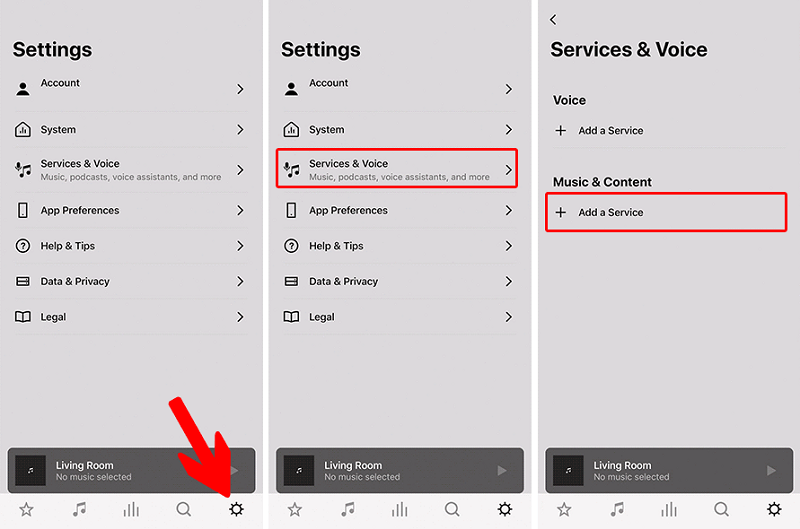
步驟二 接下來,螢幕上的步驟將顯示在您的裝置上,繼續按照這些步驟操作,直到您最終將 Audible 連接到揚聲器。
步驟二 完成所有這些步驟後,在行動裝置上的 Sonos 應用程式中,存取 Audible 程式庫以選擇要串流的有聲讀物。一段時間後,您將能夠享受 Audible Sonos 體驗。
在 Windows 和 Mac 電腦上
步驟二 開啟桌面上的 Sonos 應用程式。
步驟二 啟動後,點選「選擇音樂來源」選項,然後點選「新增音樂服務」。接下來將顯示一個列表,您必須在其中點擊 Audible 服務。
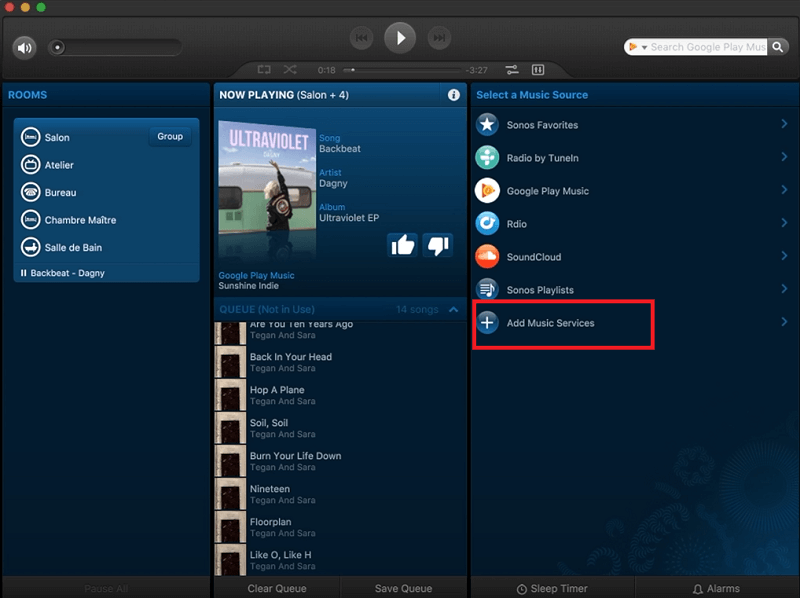
方法 2:使用 Audible 應用程式在 Sonos 上播放 Audible
您無需離開 Audible 應用程序,即可在 Sonos 揚聲器上播放 Audible 圖書。以下是如何在 Audible 上享受 Audible Sonos 體驗。
步驟二 開啟 Sonos 裝置並開啟 Android 或 iOS 上的 Audible 應用程式。
步驟二 播放您喜歡的有聲書。點擊播放器螢幕底部的連接到裝置。
步驟二 從可用裝置清單中,找到並點選您的 Sonos 裝置。點擊繼續,然後點擊確定。現在有聲書已傳輸至您的 Sonos。
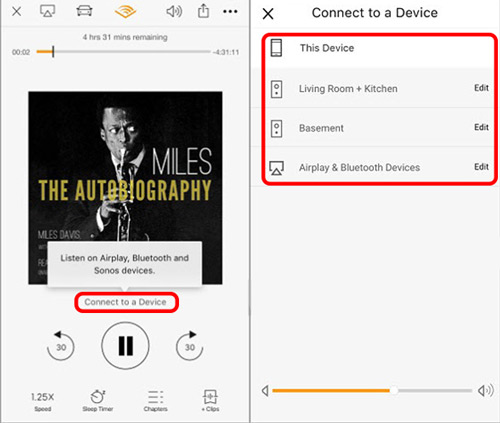
方法 3:使用 AirPlay 在 Sonos 上播放 Audible [僅限 iOS]
除了將 Audible 新增至 Sonos 之外,您還可以嘗試將兩個裝置連接在同一網路上以享受 Audible Sonos。以下是如何做到這一點。
步驟二 開啟 iPhone 上的 Audible 應用程式。啟用您的 Sonos 揚聲器並將其連接到與您的 iPhone 相同的網路。
步驟二 前往 Audible 圖書館選擇要播放的特定有聲書。
步驟二 幾秒鐘後,螢幕上將顯示「在 Airplay、藍牙和 Sonos 裝置上收聽」的彈出框。點擊此按鈕,然後選擇“連接到裝置”。
步驟二 最後,從顯示的可用裝置中選擇您的 Sonos 揚聲器,並透過標記我同意選項確認連接。
方法4:在Sonos上不受限制地播放Audible
如前所述,使用者現在可以透過直接方式體驗Audible Sonos。但這並不能保證整個過程不會有任何問題。您應該始終預料到錯誤可能會出現,可能出現在您的 Audible 應用程式、Sonos 應用程式或網路連線之間。為了避免這些問題,您應該考慮將有聲書轉換為更常見的音訊格式並將其下載為本機檔案。這樣,訪問它們就會變得更加容易和方便。您甚至可以在將有聲讀物新增至 Sonos 系統後立即刪除 Audible 應用程式。
為此,您必須擁有以下應用程式 AMusicSoft 音訊轉換器。 AMusicSoft 非常有能力 刪除有聲 DRM、將有聲書轉換並下載為可存取的格式。它可以產生多種格式的有聲讀物,如 MP3、WAV、FLAC 和 M4A。還可以 將有聲讀物 CD 翻錄為 MP3!將轉換後的有聲書下載到您的電腦後,您將有權將這些副本傳遞到多個設備,而不僅僅是 Sonos 揚聲器系統。如果您的朋友想要的話,也可以給他們一本這些有聲書。
在 AMusicSoft Audible Converter 中,您可以期待非常好的轉換音訊品質。您會注意到結果與原始結果非常相似,就好像它們根本沒有進入任何過程一樣。由於功能簡單,使用起來也非常方便。
了解如何使用 AMusicSoft Audible Converter 將有聲書下載為支援的格式。
步驟二 造訪電腦上的任何瀏覽器並導航至 AMusicSoft 的網站。從這裡,轉到“產品”選項卡並選擇“Audible Converter”應用程式。之後,點擊旁邊的「下載」按鈕。下載完成後,接下來應該進行安裝。
步驟二 打開已安裝的應用程序,開始上傳要轉換的有聲書。點擊螢幕上的任何位置,然後開始從收藏中選擇檔案。您也可以使用簡單的拖放方法來傳輸檔案。
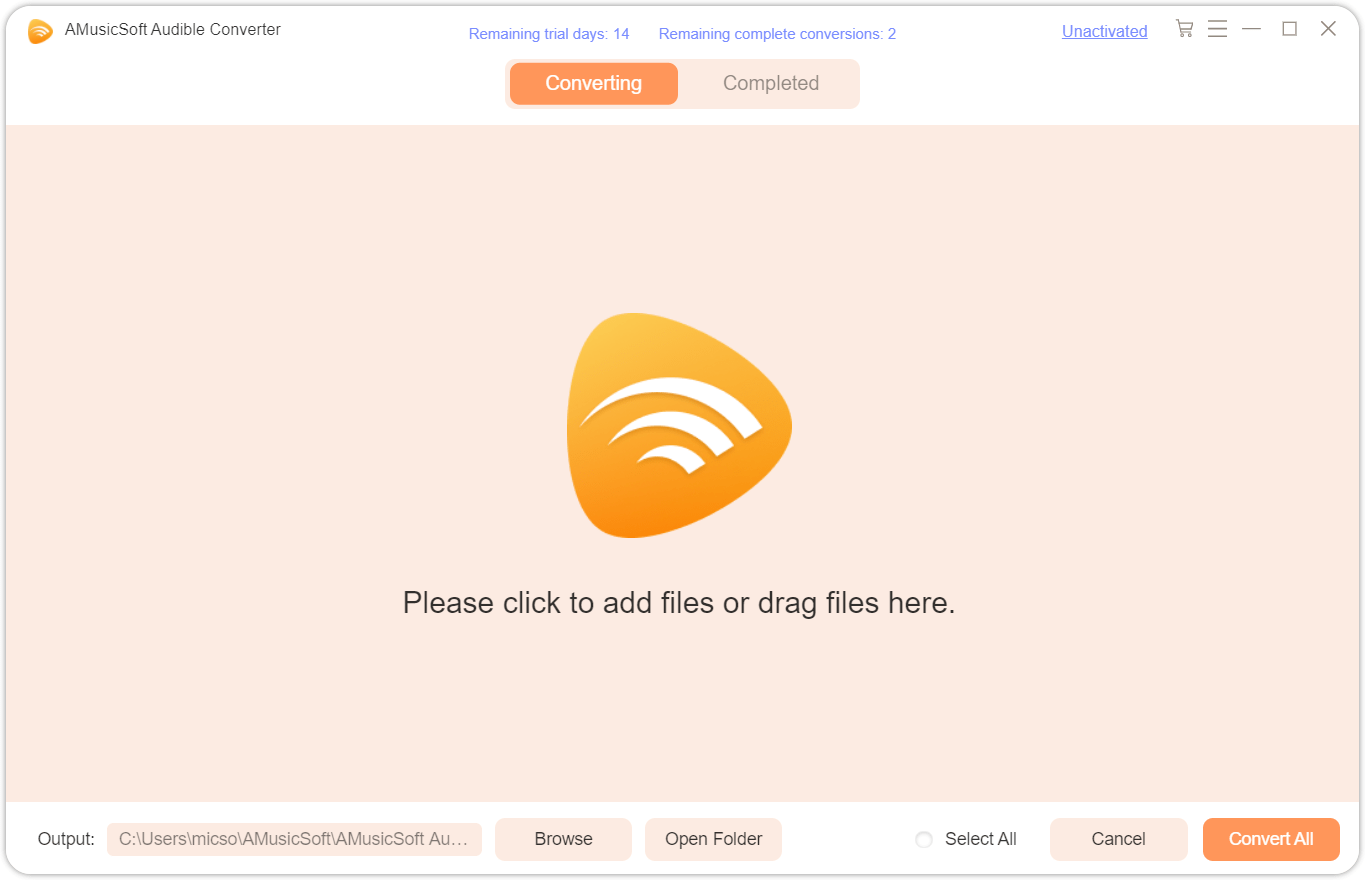
步驟二 從可用的轉換格式中選擇一種。還要選擇輸出資料夾。
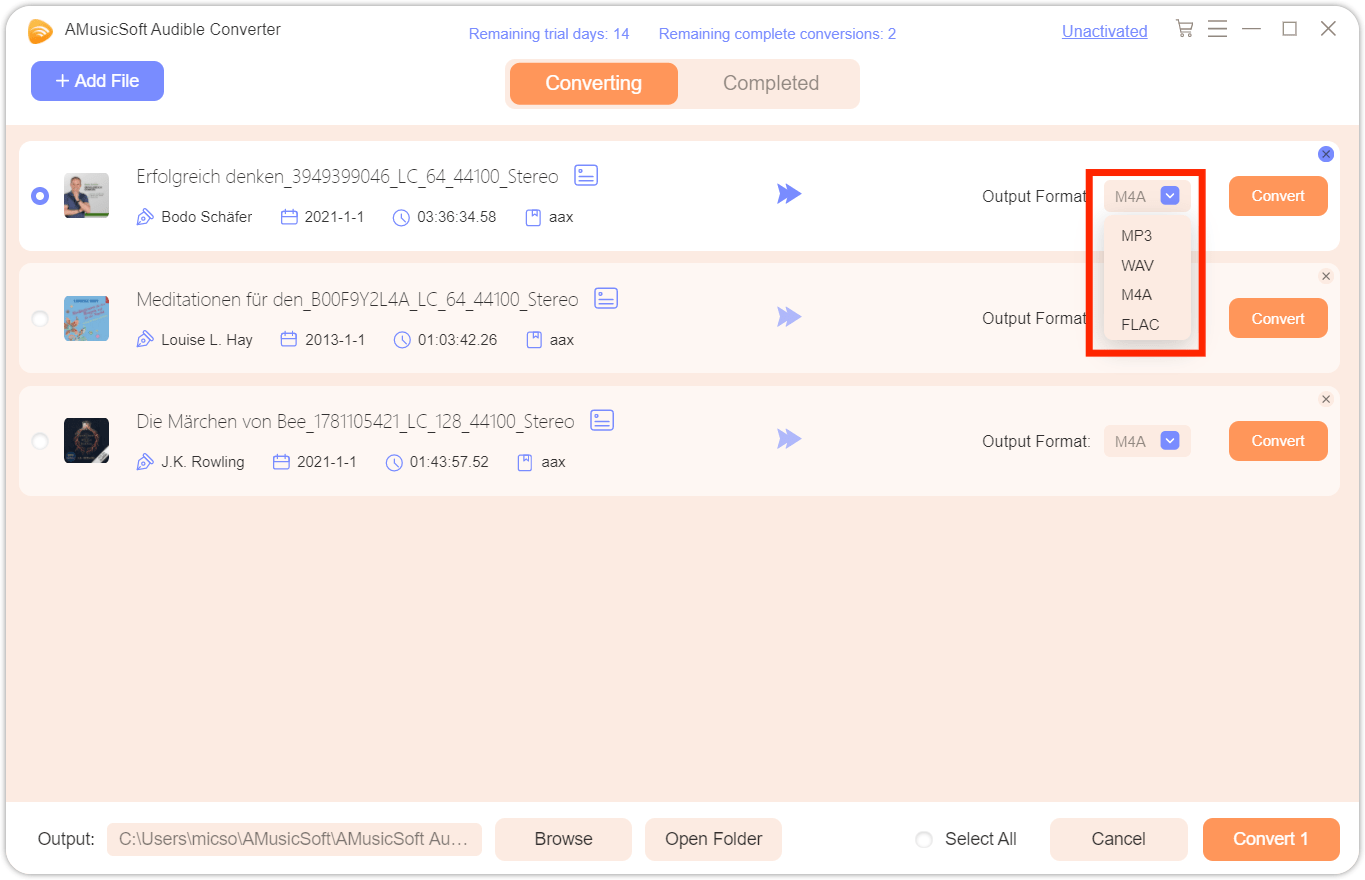
步驟二 點選“轉換”按鈕開始轉換。

在「已轉換」功能表中查看轉換結果,然後從您先前指派的輸出資料夾下載它們。借助轉換器的快速工作速度,您只需幾分鐘即可獲得結果。
總結
我希望上述指南對您有很大幫助,讓您更輕鬆地獲得 Audible Sonos 體驗。由於我們所有人都不想遇到充滿錯誤和限制的有聲流會話,我建議使用 AMusicSoft 音訊轉換器 將有聲書下載為常見格式。透過這種方式,您可以確保當您嘗試在 Sonos 上播放 Audible 時不會出現問題。
人們也讀
Robert Fabry 是一位熱心的部落客,也是一位熱衷於科技的愛好者,也許他可以透過分享一些技巧來感染你。他也對音樂充滿熱情,並為 AMusicSoft 撰寫過這些主題的文章。